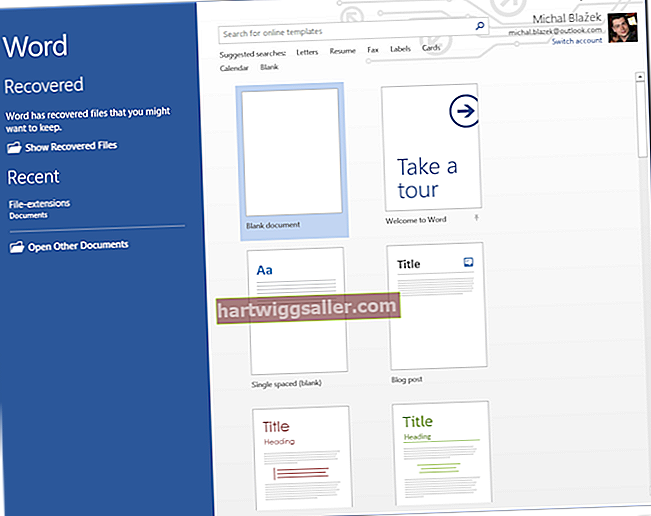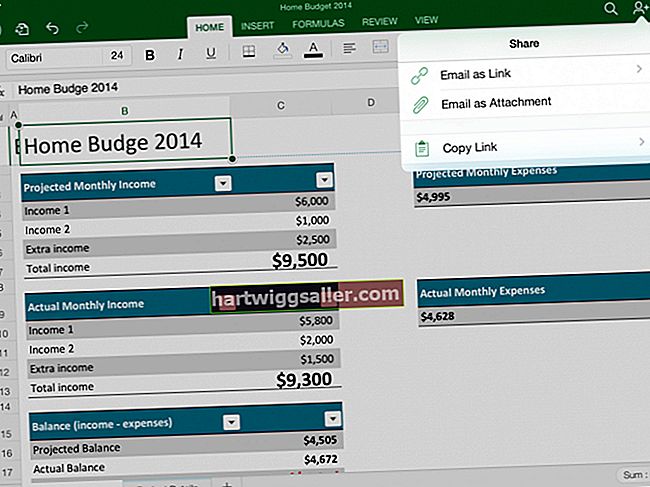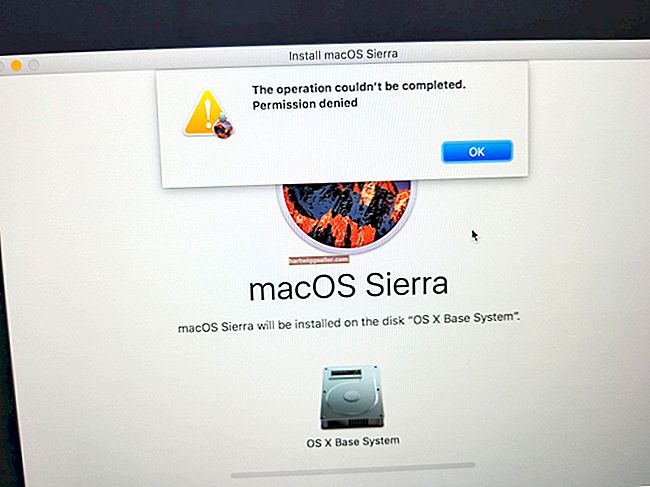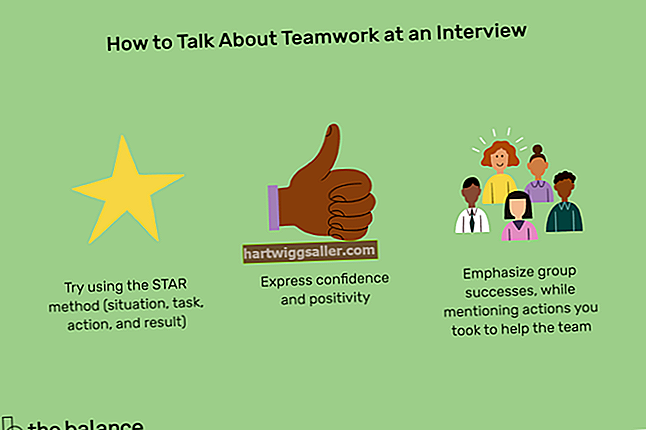কোনও আইপড স্পর্শে থাকা পাসকোড বা পাসওয়ার্ডটি আপনার ব্যক্তিগত এবং ব্যবসায়িক ডেটা সুরক্ষার জন্য প্রতিরক্ষা প্রথম এবং সবচেয়ে গুরুত্বপূর্ণ লাইন। আপনি যদি ডিভাইসটি আনলক করতে পাসওয়ার্ডটি ভুলে গিয়ে থাকেন তবে এটিকে ফিরে পাওয়ার কোনও উপায় নেই। ডিভাইসটি লক থাকবে এবং এতে থাকা ডেটা অ্যাক্সেসযোগ্য হবে। আপনি যাইহোক, ডিভাইসটি পুনরায় সেট করতে এবং একটি নতুন পাসকোড চয়ন করতে পারেন, আপনার সমস্ত ডেটা পুনরুদ্ধার করার সময়, আপনি পাসকোডটি ভুলে যাওয়ার আগে আইপড টাচকে ব্যাক আপ দিয়েছিলেন।
আপনার পাসকোডের ভূমিকা
একটি আইপড স্পর্শে থাকা পাসকোডটি আপনার ডিভাইসের ডেটা সুরক্ষিত করার জন্য একটি গুরুত্বপূর্ণ সুরক্ষা উপাদান। আপনি বা অন্য কেউ যদি পাসকোড ছাড়াই ডিভাইস সামগ্রী সহজেই অ্যাক্সেস করতে পারতেন তবে এটি তার উদ্দেশ্যটি সম্পাদন করবে না। আপনি যখন পাসকোড বৈশিষ্ট্যটি সক্রিয় করবেন তখন এটি একটি এনক্রিপশন কী হয়ে যায় যা ডিভাইসে সঞ্চিত অনেক বেশি ডেটা অ্যাক্সেস করার একমাত্র উপায়। ইমেল বার্তা এবং সংযুক্তি, উদাহরণস্বরূপ, একটি আইপড স্পর্শে 256-বিট AES এনক্রিপশন ব্যবহার করুন।
টিপ
আপনি যদি আপনার পাসকোডটি সেট করার সময় মুছে ফেলা ডেটা বৈশিষ্ট্যটি সক্রিয় করেন তবে ডিভাইস থেকে ডেটা এনক্রিপশন কীটি মুছে ফেলার পরে ডেটা স্বয়ংক্রিয়ভাবে মুছে ফেলা হবে 10 ব্যর্থ প্রচেষ্টা.
আপনার আইপড টাচ থেকে সমস্ত ডেটা মুছা
আপনার আইপড টাচটি পুনরুদ্ধার করার প্রথম পদক্ষেপ হ'ল এটি কারখানার সেটিংসে পুনরুদ্ধার করা, যা আপনি প্রথম বাক্সটি খোলার সময় এমনভাবে হয়েছিল। আপনার সমস্ত ডেটা মুছে ফেলা হবে, তবে আপনি এটি পরে ফিরে পাবেন। আপনার পাসকোড ব্যতীত অবশ্যই ডেটা অ্যাক্সেসযোগ্য তাই একে মুছে ফেলা আপনার পরিস্থিতি পরিবর্তন করে না।
আপনার কম্পিউটারে ইতিমধ্যে যদি আইটিউনস না থাকে তবে এখনই এটি ইনস্টল করুন। আপনার আইপড টাচটি আপনার সাথে আসে তারের ব্যবহার করে আপনার কম্পিউটারের সাথে সংযুক্ত করুন। একই সাথে হোম বোতাম এবং শীর্ষ বোতাম টিপুন এবং ধরে রাখুন। আপনার ডিভাইসে যদি শীর্ষ বোতাম না থাকে তবে একই সাথে হোম বোতাম এবং সাইড বোতাম উভয়টি টিপুন। আপনার কম্পিউটারে রিকভারি মোড স্ক্রিনটি উপস্থিত না হওয়া পর্যন্ত দুটি বোতাম টিপতে থাকুন। "পুনরুদ্ধার করুন" এ ক্লিক করুন।
আপনার কম্পিউটারে আপনার আইপড টাচের জন্য সফ্টওয়্যার ডাউনলোড করার প্রয়োজন হতে পারে। ডাউনলোডটি যদি 15 মিনিটেরও বেশি সময় নেয় তবে আপনার আইপড টাচটি পুনরুদ্ধার মোড ছেড়ে দেবে, তাই আপনাকে পুনরুদ্ধার মোডটি আবার শুরু করতে হোম এবং শীর্ষ বোতাম টিপতে হবে।
আপনার আইপড টাচ সেট আপ এবং পুনরুদ্ধার
আপনি একবার আপনার আইপড স্পর্শে ডেটা মুছে ফেলার পরে, আপনি স্বাগত পর্দা দেখতে পাবেন। আপনার ডিভাইসটি সক্রিয় করতে অনস্ক্রিন নির্দেশাবলী অনুসরণ করুন। তারপরে আপনাকে একটি নতুন পাসকোড নির্বাচন করতে অনুরোধ জানানো হবে। আপনি যদি সংখ্যার পরিবর্তে লম্বা পাসকোড বা একটি বর্ণ সহ একটি ব্যবহার করতে চান তবে এই বিকল্পটি দেখতে "পাসকোড বিকল্পগুলি" আলতো চাপুন।
এরপরে, আপনাকে নতুন ডিভাইস হিসাবে আইপড টাচ সেট আপ করতে বা ব্যাকআপ থেকে পুনরুদ্ধার করতে অনুরোধ জানানো হবে। আপনি সর্বশেষে আপনার ডিভাইসটি ব্যাকআপ করার জন্য কোন পদ্ধতিটি ব্যবহার করেছিলেন তার উপর নির্ভর করে "আইক্লাউড ব্যাকআপ থেকে পুনরুদ্ধার করুন" বা "আইটিউনস ব্যাকআপ থেকে পুনরুদ্ধার" নির্বাচন করুন।
আপনার ইমেল ঠিকানা এবং অ্যাপল আইডি পাসওয়ার্ড সহ আপনার অ্যাপল আইডি দিয়ে সাইন ইন করুন, তারপরে আপনার ডেটা পুনরুদ্ধার করার জন্য অনস্ক্রিন নির্দেশাবলী অনুসরণ করুন।
অন্য অ্যাপল ডিভাইস থেকে ডেটা পুনরুদ্ধার করা হচ্ছে
আপনি যদি নিজের আইপড টাচের ব্যাক আপ না রাখেন তবে আপনি একটি আইফোন বা আইপ্যাডের মতো অন্য একটি অ্যাপল আইওএস ডিভাইসটিকে ব্যাক আপ করেছেন, তবে আপনি অন্য ডিভাইস থেকে ডেটা ব্যবহার করে আপনার আইপড টাচটি পুনরুদ্ধার করতে পারেন। কেবলমাত্র আপনার আইপড টাচের সাথে সামঞ্জস্যপূর্ণ ডেটা পুনরুদ্ধার করা যেতে পারে। একটি আইফোন থেকে পাঠ্য বার্তা এবং সংযুক্তি পুনরুদ্ধার করা হবে না, উদাহরণস্বরূপ, তবে পরিচিতি এবং অন্যান্য ডেটা পুনরুদ্ধার করা যেতে পারে। আপনি যে অ্যাপ্লিকেশনগুলি কিনেছেন এবং তাদের ডেটাগুলিও পুনরুদ্ধার করা যেতে পারে, তবে তারা আপনার আইপড টাচ এবং আইওএসের সংস্করণে সামঞ্জস্য হয় provided